Unter Linux-Benutzern ist allgemein bekannt, dass Nvidia die besten Treiber für Linux-Benutzer herstellt. Infolgedessen entscheiden sich die meisten Linux-Benutzer für Nvidia statt AMD, wenn sie einen Linux-PC ausführen. Obwohl sie überlegene Treiber erstellen, macht das die Installation nicht einfacher. Obwohl sie von besserer Qualität sind als die Radeon-Treiber von AMD, sind Benutzer immer noch verwirrt darüber, wie sie Nvidia-GPU-Treiber einfach auf ihrem Linux-PC zum Laufen bringen können.
Wenn Sie jemals Probleme hatten, Ihre Nvidia-Grafikkarte zum Laufen zu bringen, machen Sie sich keine Sorgen mehr, denn wir gehen genau darauf ein, was erforderlich ist, damit alle modernen Nvidia-GPU-Treiber ordnungsgemäß funktionieren.
Inhaltsverzeichnis
Ubuntu-Anweisungen

Ubuntu-Benutzer können problemlos die neuesten Nvidia-GPU-Treiber erhalten, die ein PPA ermöglichen. Um dieses PPA zu aktivieren, öffnen Sie ein Terminal und geben Sie Folgendes ein:
sudo add-apt-repository ppa:graphics-drivers/ppa
Nachdem Sie dieses neue PPA zum System hinzugefügt haben, müssen Sie die Ubuntu-Softwarequellen aktualisieren, um die Änderungen widerzuspiegeln.
sudo apt update
Wenn die Softwarequellen auf dem neuesten Stand sind, müssen Sie auch Ihren Ubuntu-PC aktualisieren. Aktualisieren Sie die Software auf Ihrem System, indem Sie den Befehl apt upgrade ausführen.
Hinweis: Stellen Sie sicher, dass Sie am Ende des Befehls -y hinzufügen, um zu vermeiden, dass Sie während des Updates „Y“ auf der Tastatur drücken müssen.
sudo apt upgrade -y
Wenn alles auf dem neuesten Stand ist, installieren Sie die neuesten Nvidia-GPU-Treiber:
sudo apt install nvidia-graphics-drivers-390 nvidia-settings vdpauinfo vulkan libvdpau
Denken Sie daran, dass die neueste Version der Nvidia-Linux-Treiber zum Zeitpunkt des Schreibens dieses Artikels Version 390 ist. Um die Version zu ändern, suchen Sie im Anwendungsmenü nach „Zusätzliche Treiber“. Es zeigt Ihnen verschiedene Versionen des Nvidia-Treibers, die Sie sofort installieren können.
Debian-Anweisungen

Debian Stable hat aufgrund der Funktionsweise von Debian nicht die „absolut neueste“ Version der Nvidia-GPU-Treiber. Wenn Sie die neuesten Nvidia-Treiber ausführen möchten, müssen Sie zuerst Ihre Debian-Installation in den Unstable-Zweig konvertieren.
Hinweis: Stellen Sie sicher, dass „non-free“ in der sources.list aktiviert ist oder die Nvidia-Treiber nicht installiert werden.
Konvertieren Sie in Unstable, indem Sie Ihre sources.list-Datei mit Nano öffnen:
sudo nano /etc/apt/sources.list
Wandeln Sie jeden Verweis auf „stable“, „wheezy“ und andere Debian-Veröffentlichungsnamen in „unstable“ um. Beispielsweise:
deb https://ftp2.fr.debian.org/debian/ unstable main contrib non-free
Speichern Sie die Datei mit Strg + O und führen Sie dann ein Distributions-Upgrade durch:
sudo apt-get update
sudo apt-get dist-upgrade
Wenn das Upgrade abgeschlossen ist, installieren Sie aptitude. Dies erleichtert die Installation der Treiber.
sudo apt install aptitude
Sie müssen auch die 32-Bit-Architektur hinzufügen, damit die 32-Bit-Nvidia-Treiber installiert werden.
sudo dpkg --add-architecture i386
Installieren Sie zuletzt die neuesten Debian Unstable Nvidia-Treiber.
sudo aptitude -r install nvidia-kernel-dkms nvidia-settings libgl1-nvidia-glx:i386
Arch-Linux-Anweisungen
Für aktuelle Nvidia-GPUs ist es so einfach, den neuesten Treiber für Arch Linux zu erhalten:
sudo pacman -S nvidia
Geben Sie Folgendes ein, um die neuesten 32-Bit-bezogenen Pakete zu erhalten (wichtig zum Spielen von Steam-Spielen):
sudo pacman -S nvidia nvidia-libgl lib32-nvidia-libgl nvidia-settings
Schließlich erfordert die Verwendung der Nvidia-Treiber unter Arch Linux die Aktivierung eines „Persistenz“-Systemd-Dienstes. Die Treiber werden ohne sie gut funktionieren, aber das Aktivieren dieser Datei ist wichtig, oder Sie können auf einige Fehler stoßen.
sudo systemctl enable nvidia-persistenced.service
und starte es mit:
sudo sudo systemctl start nvidia-persistenced.service
Fedora-Anleitung
Es gibt viele Möglichkeiten, die Nvidia-GPU-Treiber auf Fedora zu installieren, aber der bei weitem einfachste Weg ist, sich an die Methoden von Negativo17.org zu halten. Öffnen Sie zunächst ein Terminalfenster und aktualisieren Sie alle Pakete auf dem System mit DNF.
sudo dnf update
Fedora unterstützt die proprietären Linux-Treiber nicht, daher müssen Sie nach Abschluss des Upgrades ein neues Software-Repository hinzufügen.
sudo dnf config-manager --add-repo=https://negativo17.org/repos/fedora-nvidia.repo
Mit dem hinzugefügten Repo gibt es im Terminal nichts mehr zu tun. Öffnen Sie einfach die Gnome-Software, suchen Sie nach „Nvidia Linux Graphics Driver“ und installieren Sie sie. Wenn die Installation abgeschlossen ist, starten Sie neu.
Suse-Anweisungen
Suse hat eine ziemlich gute Unterstützung für Nvidia. Damit es funktioniert, öffnen Sie ein Terminal und geben Sie die folgenden Befehle ein.
Sprunganweisungen
Entfernen Sie zuerst das Paket drm-kmp-default, da es mit Nvidia-Paketen unter SUSE in Konflikt steht.
sudo zypper rm drm-kmp-default
Fügen Sie dann das Nvidia-Treiber-Repository für Leap 42.3 hinzu.
sudo zypper addrepo --refresh https://http.download.nvidia.com/opensuse/leap/42.3 NVIDIA
Installieren Sie abschließend die Treiber:
sudo zypper install-new-recommends
Wenn die Installation abgeschlossen ist, starten Sie Ihren PC neu.
Tumbleweed-Anweisungen
sudo zypper addrepo --refresh https://http.download.nvidia.com/opensuse/tumbleweed NVIDIA sudo zypper install-new-recommends
Starten Sie wie bei Leap nach Abschluss der Installation neu. Wenn Sie sich wieder anmelden, sollten die Nvidia-Treiber funktionieren.
Generische Linux-Anweisungen
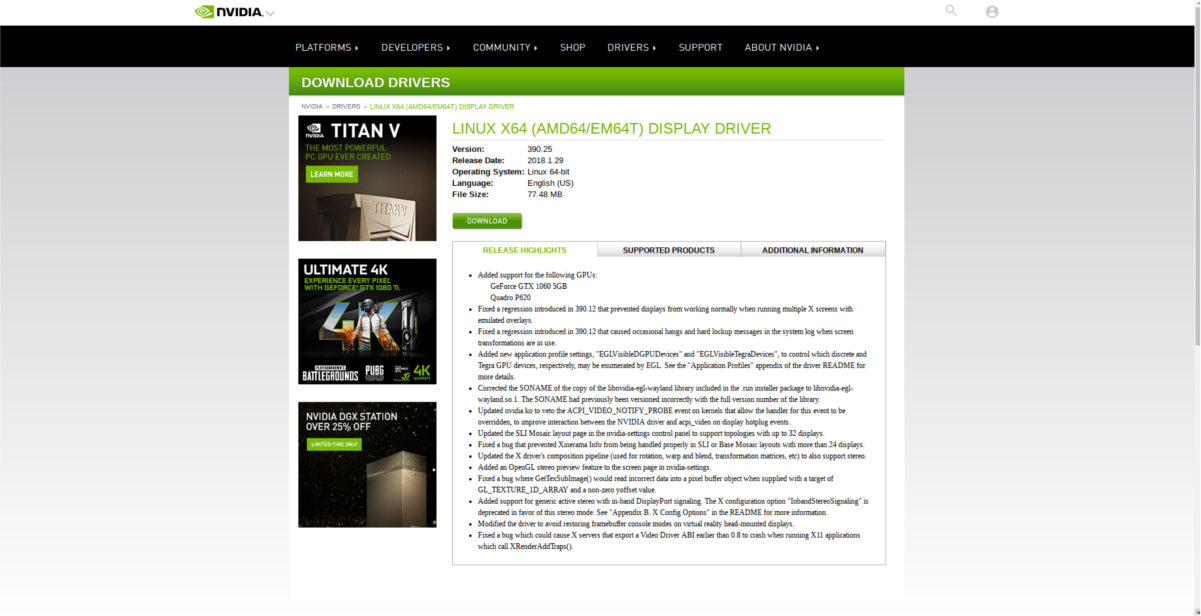
Nvidia bietet Unterstützung für viele Linux-Distributionen, indem es ein Binärpaket für alle Linux-Distributionen veröffentlicht. Die Installation dieser Treiber ist langwierig. So langwierig, dass wir extra dafür ein separates Tutorial geschrieben haben.
Sie sollten wissen, dass Sie die Nvidia Beta-Treiber nicht installieren müssen. Es ist durchaus möglich, dorthin zu fahren die offizielle Nvidia-Websiteund laden Sie den neuesten stabilen Treiber herunter, und befolgen Sie dann trotzdem unsere Anweisungen im Artikel.

